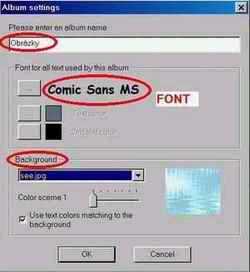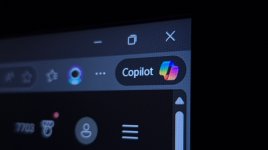Jak dostat fotografie na CD
Kapitoly článků
Vytvoriť si FOTOALBUM na CD nie je najmenší problém. Stačí mať na to vhodný nástroj, zásobu digitalizovaných fotografií a vedieť ako na to. Nástrojom je napaľovací softvér a fotografie... Tie môžete získať digitálnym fotoaparátom, skenerom, cez TV/video kartu z videa, od známych, alebo z internetu - možností je veľa. Možností ako dostať dáta na CD je veľa. Môžete vytvoriť DATA CD jednoduchým prekopírovaním dát, ale môžete disk napáliť aj tak, aby sa po vložení do DVD prehrávača správal ako VideoCD s MENU a archívom fotografií. Ako na to? Návod vám dá váš PC SPACE...
Urobíme si vzorový príklad. Čo budeme potrebovať? Fotografie (formát JPEG, rôzne veľkosti), napaľovací softvér (použili sme Roxio WinOnCD verziu 3.8) a čisté médium CD-R, alebo CD-RW.
Prípravné práce
V rámci prípravy si naukladáme fotografie do adresárov. Ušetríme čas pri ďalšom spracovaní. Adresáre môžeme nazvať napríklad 1,2,3,4..., ale rozumnejšie bude tematické značenie ako napríklad CHATA, DOVOLENKA, Narodeniny - Martin 1965 a podobne. Jednak máte fotografie rozdelené, čím sa stáva prehľadávanie a prezeranie prehľadnejším a rýchlejšim, a za druhé pri Authoringu ušetríte čas, ako uvidíte ďalej.
Začneme s Authoringom
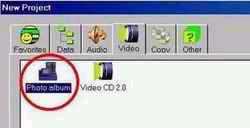
- Otvoríme WinOnCD a zvolíme si VideoCD 2.0 - PhotoAlbum. Vyzerá to nasledovne:
- V browseri WinOn si nájdeme náš adresár (adresáre) s fotografiami a jednoducho si "pretiahneme" celé adresáre do okna dole, nazvaného ALBUMs.
- Teraz sa dostávame k tomu "zjednodušeniu práce", o ktorom sme hovorili na začiatku. Ak si nazvete vopred adresáre "tematicky" podľa obsahu, vytvorí sa vám vo WinOnCD automaticky niekoľko "ALBUMOV", ktoré budú mať názvy ako vaše adresáre (viď. obrázok). Názvy môžete dodatočne zmeniť u jednotlivých albumov premenovaním, ale načo... Veď v rámci prípravy a triedenia fotografií sa to dá urobiť dopredu a navyše to pomôže aj pri orientácii v adresároch. Predpokladáme, že pri pár fotografiách to nie je problém, ale počítajte zo stovkami, resp. tisíckou fotografií na jedno CD. Veľkosť dát, počet fotografií, závisí od veľkosti fotografií a rozlíšenia...
- Ako vidíte, aj pri albumoch je možnosť úprav - nastavovania. Sú tu v podstate tri dôležité položky: Názov albumu, FONT (typ písma, farba textu), POZADIE (podklad pod obrázky - vzor, farba,...). Samozrejme netreba NIČ nastavovať. Môžete sa spoľahnúť na "fabrické" nastavenie, no možnosť dodatočných úprav pre každý album tu je. Odporúčam minimálne farebne odlišovať jednotlivé albumy.